Hangisi daha iyi - iOS mu Android mi? Bir kullanıcının bakış açısından, hiçbir zaman net bir kazanan olmadı. Ancak Android kampına sadık kalırsanız, bir zamanlar Android için en iyi PDF düzenleyici uygulamasının hangisi olduğunu merak etmiş olabilirsiniz. Okyanusta çok sayıda balık olsa da, gelecekteki Android PDF düzenleyicinizi seçerken çok dikkatli olmalısınız, özellikle de ofise giderken bazı iş sorumluluklarınızı yerine getirmeyi planlıyorsanız.
Her zaman ücretsiz bir PDF okuyucu seçebilir ve bu şekilde bırakabilirsiniz. Ancak bazen sadece PDF dosyalarını okumak yeterli olmayabilir, bu durumda projenizdeki içeriği düzenlemek ve açıklama eklemek için ek seçenekler oldukça kullanışlı olabilir.
Android'deki PDF düzenleyici uygulamaları neler yapabilir?
Belirtildiği gibi, Android için uygun bir PDF uygulaması yalnızca iyi okuma işlevleri sağlamamalıdır. Daha iyi bir deneyim hedefliyorsanız, bu tür yazılımlar ofis görevleri ve projeleri için gerekli olan şeylerin çoğunu yapabildiğinden, bir PDF editörünün size daha iyi hizmet etmesi daha olasıdır. Daha da iyisi, gerektiğinde sıfırdan PDF oluşturabilmelisiniz, bu da PDF Extra gibi uygulamaların tam olarak desteklediği bir özelliktir.
PDF Extra, kullanıcılara yeni bir PDF oluşturmak için çeşitli yollar sunar.
- Sıfırdan PDF oluşturun. Bazen, temiz bir sayfadan başlamak, size tam yaratıcı kontrol sağladığı için projeniz için yapabileceğiniz en iyi şeydir. PDF'inizi Android'de nasıl oluşturacağınız aşağıda açıklanmıştır:
- PDF Extra'yı açın.
- "Araçlar " ekranında "Daha Fazla"ya dokunun.
- "Oluştur" bölümünde "Boş Oluştur"a dokunun.
- Belgenizin ölçülerini girerek PDF'nizi özelleştirin, ardından "Tamam"a dokunun.
- PDF'leribirleştirin. Bu, Android'de yeni bir PDF oluşturmanın bir başka süper kolay yoludur, ancak bu sefer, daha sonra yeni bir belgede birleştirebileceğiniz en az iki PDF dosyasına ihtiyacınız vardır. İşlem şu şekilde gerçekleşir:
1. Android cihazınızdaki "Ana Sayfa" ekranından "PDF 'leri Birleştir" seçeneğine dokunun.
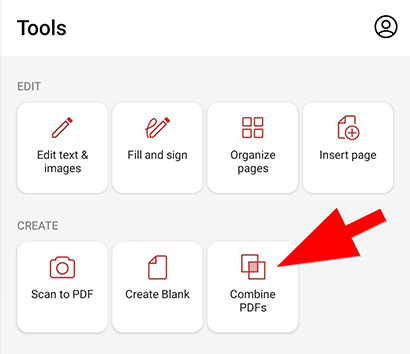
2. Dosyaların bulunduğu dizini seçin (MobiDrive bulut veya Dahili depolama).
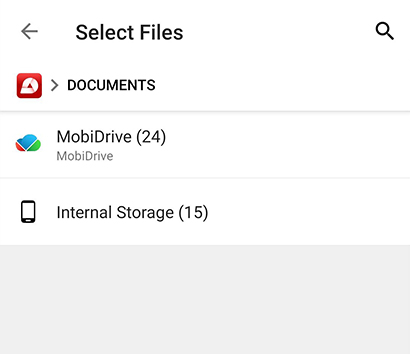
3. Birleştirmek istediğiniz dosyaları seçin (en az iki tane) ve "İleri"ye dokunun.
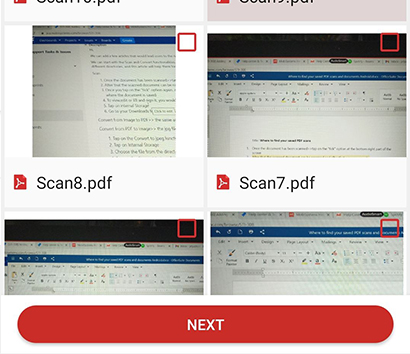
4. Seçiminizi onaylamak için "Birleştir "e dokunun.
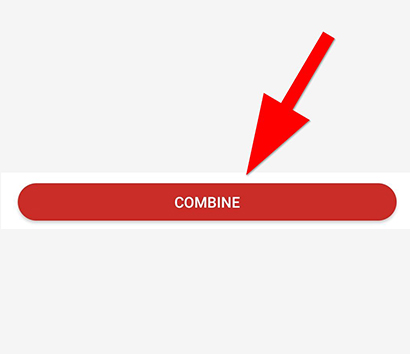
- PDF'ye Tara. Muhtemelen Android'de bir PDF düzenleyici kullanarak dosya oluşturmanın en uygun yoludur. Size saniyeler içinde yeni bir PDF belgesi veren hızlı bir seçenektir. İşte bunu nasıl yapacağınız:
1. "PDF'ye Tara" seçeneğine dokunun.
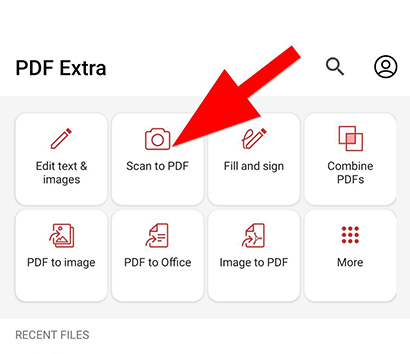
2. İhtiyacınız olan içeriği telefon kameranızla tarayın.
3. Çekilen fotoğrafa dokunun.
4. Dosyanızı adlandırın ve gerekirse ayarlamalar yapın.
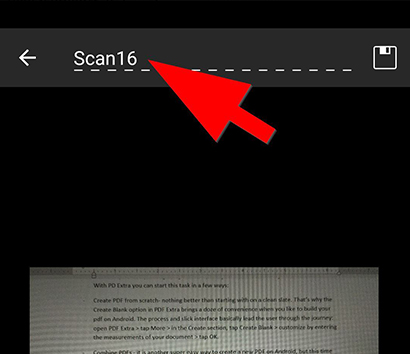
5. Sağ üstteki "Kaydet" simgesine dokunun.
6. Voila - taramadan yepyeni PDF'nizi elde ettiniz!
- PDF 'leridiğer dosya formatlarına dönüştür ün. Android için PDF düzenleyicileri ile uğraşırken bir başka birinci sınıf seçenek. Dönüştürücüler, bir PDF'yi görüntüler, Word ve Excel belgeleri, ePub ve daha fazlası gibi diğer popüler dosya biçimlerine hızlı bir şekilde dönüştürmenize olanak tanır.
Android için en iyi PDF editörü hangisi?
İlk PDF düzenleyicinizi seçerken, herhangi bir ürüne bağlanmadan önce birkaç şeyi göz önünde bulundurmalısınız. Genel olarak, en iyi Android PDF editörleri size basit PDF okumadan çok daha fazlasını sağlayabilir. PDF oluşturma, birleştirme, dönüştürme, açıklama ekleme - tüm bunlar ve daha fazlası, isterseniz bir PDF dosyası içindeki hemen hemen her şeyi değiştirmenize olanak sağlamak için dahil edilmelidir.
Bunu bir kenara bırakırsak, şu an itibariyle en çok övülen Android PDF editörlerinden bazıları şunlardır:
- PDF Extra
- Adobe Acrobat Okuyucu
- Foxit MobilePDF
- ExPDF Okuyucu
- PDF Okuyucu Pro
- Xodo PDF
- PDFelement
- Kdan PDF Okuyucu
Tüm bunlar arasında PDF Extra, sadece Android'de değil, iOS ve Windows cihazlarda da eksiksiz bir paket ve basitleştirilmiş bir iş akışı sunduğu için öne çıkıyor. Belgeleri doldurmak ve imzalamak, dijital imzalar ve parolalar eklemek ya da çalışmanızı yazdırmak ve paylaşmak olsun, hepsi sadece bir dokunuşla (veya üzerinde çalışmayı sevdiğiniz cihazların çeşitliliğine bağlı olarak bir tıklamayla) kullanılabilir.
En iyi PDF düzenleyici nasıl seçilir
En iyi Android PDF düzenleyicisini seçmek tamamen öznel bir karardır. Ancak seçim yapmadan önce, belirli bir uygulamayı seçmenizin ana nedenlerini göz önünde bulundurun. Bir dosyayı okumak gibi daha basit görevler için ihtiyacınız varsa, bir PDF uygulamasının daha kırpılmış bir sürümünü alırsanız özellikleri kaçırmazsınız, çünkü hepsi zaten belgeleri okumanıza izin verir. İmza, işaretleme ve diğer ek açıklamaları eklemek için ihtiyacınız varsa, bu özelliklere odaklanan bir PDF Android uygulamasını hedefleyin. Daha deneyimli bir PDF kullanıcısıysanız veya PDF düzenleme açısından her şeye ihtiyacınız varsa, tüm paketi sunan bir uygulamayı düşünmelisiniz.
Sonuç olarak, belki de doğru kararı vermenin en iyi yolu, önce bir grup uygulamayı gözden geçirmenizdir. Onları test edin ve nasıl çalıştıklarını öğrenin. Kullanıcı arayüzlerini ve size yaklaşımlarını deneyimleyin. Ve hemen piyasadaki en popüler isme de koşmayın. Popülerliğine ve kullanıcı tabanına göre iyi bir seçim olabilir, ancak aynı zamanda size ve profesyonel gereksinimlerinize veya çalışma tarzınıza uygun olmayabilir. Bu nedenle en iyi yaklaşım, Android için birkaç PDF düzenleyici uygulamasını denemek, her biri için artı ve eksilerin bir listesini yapmak ve ardından eğitimli bir karar vermektir. Umarım, çok fazla zaman kaybetmeden ihtiyacınız olanı bulursunuz.
Sonsuz bir araştırma için zaman harcamak istemiyorsanız, PDF Extra'yı tercih edebilirsiniz - PDF belgeleriyle çalışmak söz konusu olduğunda muhtemelen ihtiyacınız olan her şeye ve daha fazlasına sahiptir. Birçok kişi de aynı fikirde gibi görünüyor - uygulamamız şu anda 65.000'den fazla aktif kullanıcı tarafından kullanılıyor!
Windows 10 ve 11 için PDF uygulamamızı bugün indirin.